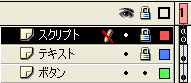Flash 使い方教室2〜初級スクリプト編〜
作成者:TOSSオホーツク・
山田正和
作成日:2004年11月13日(土)
最終更新日:2004年11月17日(水)
©Two-Way All rights reserved
TOSSランドは世界一の教育情報ポータルサイトです。
TOSSランドの正式名称はインターネットランド(登録商標4468327号)と言います。
課題13:箱に追加点を入れなさい。→X=X+10
●ステップ1:得点欄を作りなさい。(前回の復習)
- 前回の復習をします。(趣意説明)
- 復習用ファイルをダウンロードしなさい。(*1)
→復習用ファイル(kadai13.fla)
- ダウンロードしたファイルをダブルクリック。(*2)
"Flash"が起動し、ファイルを開きます。
- この復習ファイルは、「2択クイズ」のサンプルです。
復習のために、1問目(1ページ目)だけを抜き出してあります。
- まず「得点欄の見出し」を作ります。(趣意説明)
- 「ツール(お道具箱)」の中から、「テキスト」ツールのアイコンをクリック。
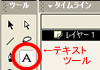
- 「プロパティ」パネルを「静止テキスト(変化しない文字)」にセットしなさい。(*3)
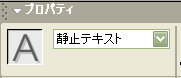
- ステージの左下に「得点」と書きなさい。
文字サイズは他の文章と同じぐらい。色や書体は特に問いません。
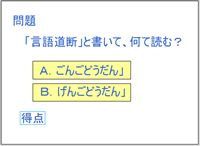
- キーボードの「ESC」キーを指で押しなさい。
今書いた「得点」という文字の周りから、水色の長方形が消えます。(*4)

- 次に「得点欄の表示部分」を作ります。(趣意説明)
- 「ツール」の中から、「テキスト」ツールのアイコンをクリック。
- 「プロパティ」パネルを「ダイナミックテキスト(変化する文字)」にセットしなさい。(*3)
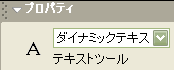
- 「得点」の文字の右横を、1文字分ぐらい空けてクリック。
右下に小さな正方形がくっついた長方形が表示されます。(*5)
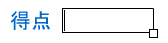
- キーボードの「ESC」キーを指で2回押しなさい。
1回目で長方形が水色に変わり、2回目で点線に変わります。
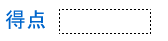
- 最後に、何を「得点欄の表示部分」へ表示させるのかを指定します。(趣意説明)
- 「矢印ツール/選択ツール」で、「点線の長方形(得点欄の表示部分)」だけをクリック。
- 「プロパティ」パネルの「変数」欄に、半角英数字の大文字で"X"と書きなさい。(*6)

- 「ムービープレビュー」をしてご覧なさい。
→参照用白玉ファイル(13a.swf)
- まだ何もスクリプトを書いていないので、得点欄にはどんな数字も表示されません。
また、2つあるボタンのどちらをクリックしても、得点欄が変化しません。
- 次のステップで、得点欄を機能させるためのスクリプト(変数)を書き込みましょう。
- 「ムービープレビュー」を終了しなさい。
*1:ファイル名(リンク語句)を右クリックして「対象をファイルに保存」です。
保存する場所は、「フラッシュ使い方教室2」フォルダです。
*2:Windowsの設定によっては、シングルクリックです。
*3:テキストの種類の「切り替え」は、自動では戻りません。
一度「ダイナミックテキスト」に切り替えると、自分で「静止テキスト」に切り替えるまで、
「ダイナミックテキスト」のままになっています。
*4:「ESC」キーを押すことで、選択が解除されたから消えました。
詳しくは前回のステップ1の*3を参照してください。
*5:もしも上下にズレたなら、「矢印ツール/選択ツール」で動かしてください。
詳しくは前回のステップ1の*5を参照してください。
*6:ここでは「書きやすさ(文字数の少なさ)」を優先して、"X"という名前にしました。
●ステップ2:ボタンで10点増やしなさい。
- 得点欄を機能させるスクリプトを書きこんでいきます。(趣意説明)
- まず「クイズがスタートした時の点数」を「0点」にしましょう。(趣意説明)
スクリプトをフレームに直接書き込むのです。
- 「テキスト」レイヤーをロックしなさい。
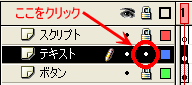
- 「スクリプト」レイヤーのロックを解除しなさい。
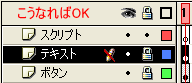
- 「スクリプト」レイヤーの1フレーム目をクリック。

- 「アクション」パネルを開きなさい。(*1)
- 「アクション」パネルの1行目に、"X=0"と書きなさい。

- これで得点欄に「0」と表示されます。
「ムービープレビュー」で確認してご覧なさい。
→参照用白玉ファイル(13b.swf)
- 「ムービープレビュー」を終了しなさい。
- 次に「正解ボタンを押したら、10点増える」ようにしましょう。(趣意説明)
スクリプトを正解ボタンに書き込むのです。
- 「スクリプト」レイヤーをロックしなさい。
- 「ボタン」レイヤーのロックを解除しなさい。
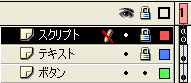
- 「矢印ツール/選択ツール」で、上のボタン(「A.ごんごどうだん」の下に置いてあるボタン)をクリック。(*2)
- 「アクション」パネルを開きなさい。(*3)
- 「アクション」パネルに、「ボタンを押した時〜」というスクリプトを書きなさい。
覚えていますか? 「ESC」→「O」→「N」と指でキーを押すのです。
on(release){
}
- 「アクション」パネルの2行目に"X=X+10"と書き足しなさい。
ワープロやメールソフトのように、キーボードを打って書き足すのです。
on(release){
X=X+10
}
- 算数や数学の常識では、"X=X+10"はメチャクチャな式です。
- ですが、これで「ボタンを押した時、10点を足しなさい」というスクリプトになるのです。(*4)
on(release){ ボタンをクリックした時、
X=X+10 得点(変数"X")に10を足しなさい。
}
- これで正解ボタンをクリックするたびに、得点欄が10点ずつ増えていきます。(*5)
「ムービープレビュー」で確認してご覧なさい。
→参照用白玉ファイル(13c.swf)
- 「ムービープレビュー」を終了しなさい。
*1:画面下の方にある「▼アクション−フレーム」をクリック。
"Flash MX"の場合は、「スクリプト」レイヤーの1フレーム目を右クリック→「アクション」でもパネルが開きます。
*2:「アクション」パネルが邪魔でボタンが見えない時は、一度パネルを閉じます。
*3:*2のようにしなかった人は、この操作は不要です。
「アクション」パネルが開いたままだからです。
*4:なぜそうなるのかは、ステップ4で学習します。
*5:1問目(1ページ目)しかないサンプルなので、同じ正解ボタンを何度もクリックできます。
際限なくクリックすれば、何百点、何千点と点数が増えていきます。
●ステップ3:ボタンで10点減らしなさい。
- 今度は「不正解ボタンを押したら、10点減る」ようにしてみましょう。(趣意説明)(*1)
- どんなスクリプトを不正解ボタンに書きこめば良いのか、勘の良い人は分かってしまったかもしれませんね。
- 「矢印ツール/選択ツール」で、下のボタン(「B.げんごどうだん」の下に置いてあるボタン)をクリック。
- 「アクション」パネルを開きなさい。
- 「アクション」パネルに、「ボタンを押した時〜」というスクリプトを書きなさい。
on(release){
}
- 「アクション」パネルの2行目に"X=X-10"と書き足しなさい。
正解ボタンのスクリプト("X=X+10")に似ていますが、1文字違いますので気をつけてください。
on(release){
X=X-10
}
- "X=X-10"も、算数や数学の常識ではメチャクチャな式です。
- ですが、これで「ボタンを押した時、10点引きなさい」というスクリプトになるのです。(*2)
on(release){ ボタンをクリックした時、
X=X-10 得点(変数"X")から10を引きなさい。
}
- これで不正解ボタンをクリックするたびに、得点欄が10点ずつ減るようになりました。
「ムービープレビュー」で試してご覧なさい。(*3)
→参照用白玉ファイル(13d.swf)
- 「ムービープレビュー」を終了しなさい。
*1:「間違えたら減点する」システムは、学習ゲームとしては相応しくないかもしれません。
ですが、ここではスクリプトの勉強のために、あえて「10点減る」ボタンを作ってみます。
*2:なぜそうなるのかは、ステップ4で学習します。
*3:際限なく不正解ボタンをクリックすると、マイナス何十点とか、マイナス何百点などと表示されます。
●ステップ4:「=」を「←」に置き換えてイメージしなさい。
- スクリプトの「=(イコール)」は、「等しい」という意味ではありません。
- スクリプトの「=(イコール)」は、「左側の『箱』に、右側のものを入れなさい」という意味なのです。
- 我々の日常感覚からすれば、「=(イコール)」を「←(矢印)」に置き換えて考えるとイメージしやすいでしょう。
- X=0
- 「エックスという名前の『箱』を用意して、その中に0を入れなさい」
- "X←0"と置き換えて考えるとイメージしやすい
- X=10
- 「エックスという名前の『箱』を用意して、その中に10を入れなさい」
- "X←10"と置き換えて考えるとイメージしやすい
- X=100
- 「エックスという名前の『箱』を用意して、その中に100を入れなさい」
- "X←100"と置き換えて考えるとイメージしやすい
- ステップ2と3に出てきたメチャクチャな式も、「=」を「←」に置き換えると正しくイメージできます。
- X=X+10
- 「エックスという名前の『箱』から、中身を出しなさい」
「出した中身に10を足して、もう一度エックスという名前の『箱』に入れなさい」
- "X←X+10"と置き換えて考えるとイメージしやすい
- X=X-10
- 「エックスという名前の『箱』から、中身を出しなさい」
「出した中身から10を引いて、もう一度エックスという名前の『箱』に入れなさい」
- "X←X-10"と置き換えて考えるとイメージしやすい
- ステップ2と3でボタンに書き込んだスクリプトの意味も、「=」を「←」に置き換えると正しくイメージできます。
- 正解ボタン(クリックで10点増える)
on(release){ ボタンをクリックした時、
X=X+10 X←X+10しなさい。
}
- ボタンをクリックした時、次の2つのことをしなさい。
(1)エックスという名前の『箱』から、中身を出しなさい。
(2)出した中身に10を足して、もう一度エックスという名前の『箱』に入れなさい。
- 不正解ボタン(クリックで10点減る)
on(release){ ボタンをクリックした時、
X=X-10 X←X-10しなさい。
}
- ボタンをクリックした時、次の2つのことをしなさい。
(1)エックスという名前の『箱』から、中身を出しなさい。
(2)出した中身から10を引いて、もう一度エックスという名前の『箱』に入れなさい。
- 数学アレルギーの人がそろそろ限界になって来る頃ですから、今回の課題はここまでとします。
- 復習用ファイル(kadai13a.fla)を上書き保存しなさい。
- "Flash"を終了しなさい。
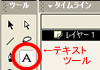
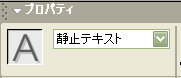
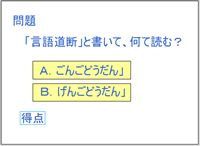
![]()
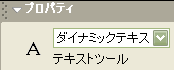
![]()
![]()

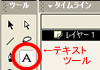
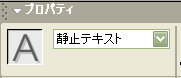
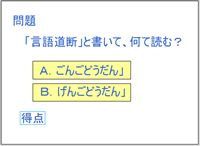
![]()
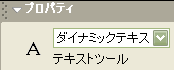
![]()
![]()

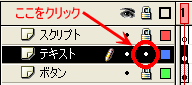
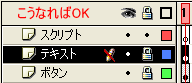

![]()